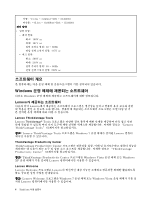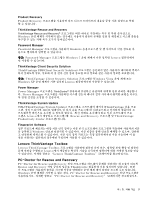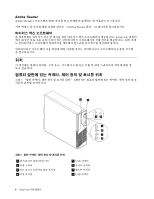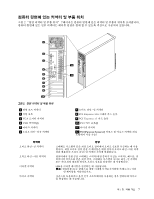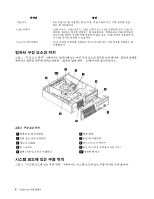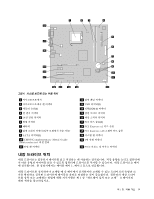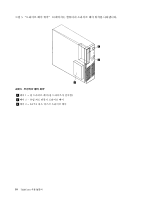Lenovo ThinkCentre M70e (Korean) User guide - Page 15
내장 드라이브 위치
 |
View all Lenovo ThinkCentre M70e manuals
Add to My Manuals
Save this manual to your list of manuals |
Page 15 highlights
그림 4 1 2 3 2) 4 5 24 6 7 배터리 8 9 SATA 커넥터(3) 10 CMOS(Complementary Metal Oxide Semiconductor 11 12 13 USB 커넥터(2) 14 직렬(COM 2) 커넥터 15 16 17 PCI 2) 18 PCI Express x1 19 PCI Express x16 20 21 4 22 PS/2 1, 베이 2 2 11 제 1 9

그림4. 시스템 보드에 있는 부품 위치
1
마이크로프로세서
12
앞면 패널 커넥터
2
마이크로프로세서 팬 커넥터
13
USB 커넥터
(2)
3
메모리 슬롯
(2)
14
직렬
(COM 2)
커넥터
4
열 센서 커넥터
15
앞면 오디오 커넥터
5
24핀 전원 커넥터
16
내장 스피커 커넥터
6
병렬 커넥터
17
PCI 카드 슬롯
(2)
7
배터리
18
PCI Express x1 카드 슬롯
8
덮개 스위치 커넥터(일부 모델에서 사용 가능)
19
PCI Express x16 그래픽 카드 슬롯
9
SATA 커넥터
(3)
20
시스템 팬 커넥터
10
CMOS(Complementary Metal Oxide
Semiconductor) 리셋 점퍼
21
4핀 전원 커넥터
11
전원 팬 커넥터
22
PS/2 키보드 및 마우스 커넥터
내장 드라이브 위치
내장 드라이브는 컴퓨터가 데이터를 읽고 저장하는 데 사용하는 장치입니다. 저장 용량을 늘리고 컴퓨터에
서 다른 유형의 미디어를 읽을 수 있도록 컴퓨터에 드라이브를 추가할 수 있습니다. 내장 드라이브는 베이
에 설치됩니다. 본 설명서에서는 베이를 베이 1, 베이 2 등으로 언급합니다.
내장 드라이브를 설치하거나 교체할 때 각 베이에서 설치하거나 교체할 수 있는 드라이브의 유형과 크
기를 확인하고 설치된 드라이브에 케이블을 올바로 연결하는 것이 중요합니다. 컴퓨터의 내장 드라이
브를 장착 또는 교체하는 방법에 대한 지시사항은 제 2 장“하드웨어 설치 또는 교체” 11페이지의
해당 섹션을 참고하십시오.
제
1
장
.
제품 개요
9